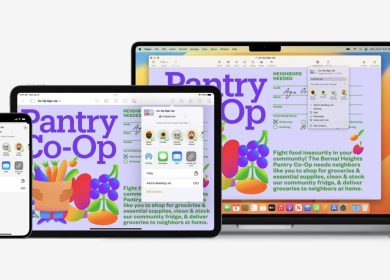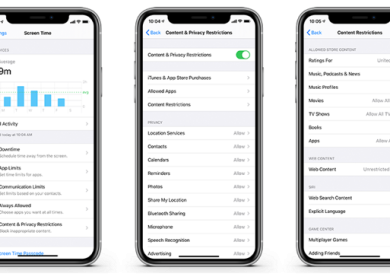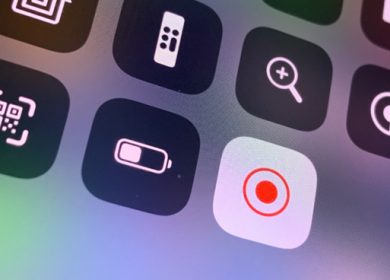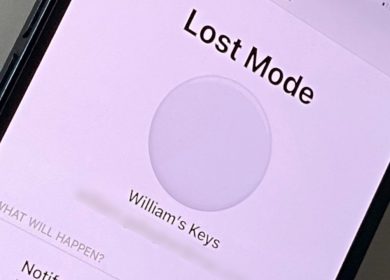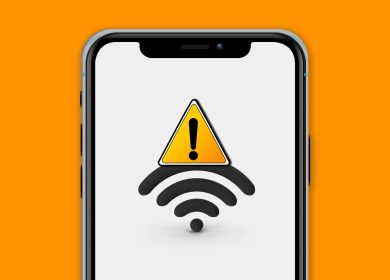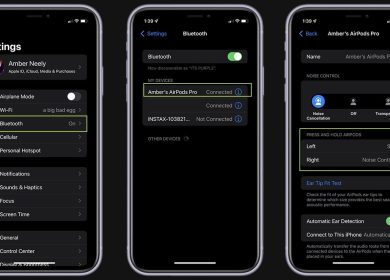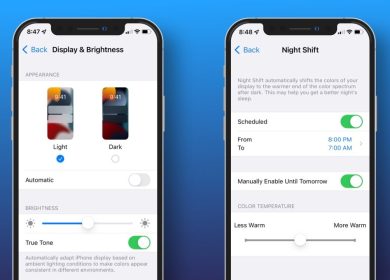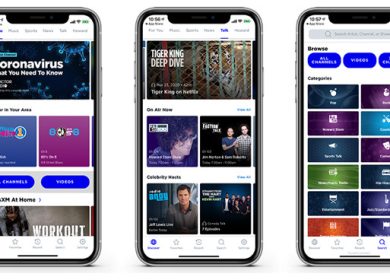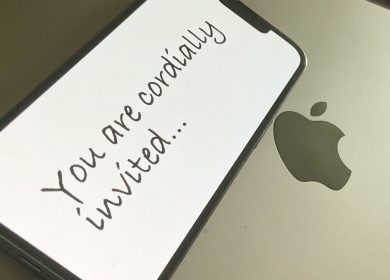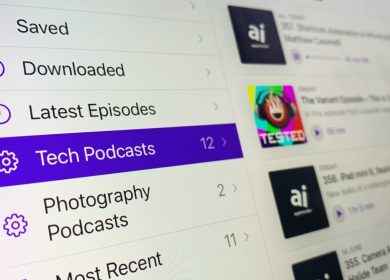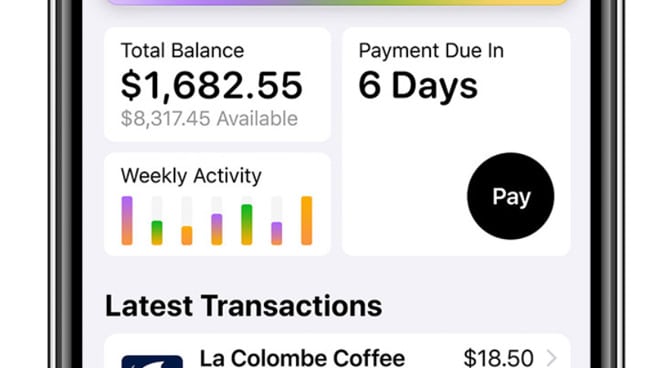
Ce n’est pas la meilleure partie de posséder une carte de crédit, mais puisque nous devons les rembourser, Apple a rendu le processus remarquablement rapide et facile pour les paiements par carte Apple.
Donnez un peu de crédit à Apple, pour ainsi dire. Là où la plupart des entreprises semblent déguiser les meilleures façons de rembourser leurs cartes de crédit, Apple a été franc sur la façon de le faire. Et plus précisément sur la façon dont vous pouvez le faire pour ne payer aucun intérêt.
Les règles sont les mêmes que pour toute autre carte, mais Apple a rendu la méthode particulièrement claire. Ce faisant, il a créé un système qui vous encourage à éviter de payer des frais ou des charges.
Vous pouvez vérifier votre solde impayé à tout moment, effectuer un paiement unique ou programmer un paiement ultérieur. Tout se fait via l’application Wallet.
Vérifiez votre solde. Si vous ouvrez Wallet sur votre iPhone et appuyez sur Carte Applevous obtiendrez un bouton marqué Payer.
Dès que vous appuyez dessus, vous êtes redirigé vers un Choix du montant écran qui affiche votre solde à la fois sous forme de texte au centre de l’écran et sous la forme d’un grand cercle autour de celui-ci.
Dans le cercle, vous obtiendrez un texte vous indiquant le solde total en haut, puis les intérêts que vous paierez en bas.
Il y a une ligne très claire indiquant quand les paiements sont dus, toujours à la fin du mois en cours, et sous le cercle il y a des conseils. Ce conseil change en fonction de la façon dont vous appuyez et maintenez sur le cercle et faites glisser son curseur.
Si vous l’avez complètement glissé, ce qui signifie que vous remboursez la totalité de la carte, le cercle est vert, il n’y a pas de frais d’intérêt et vous pouvez appuyer sur le Payez maintenant bouton.
Ou plutôt, il n’y a pas de frais d’intérêt si vous payez la totalité du montant avant qu’il ne soit dû. Le cycle de facturation se termine à 23:55:59 le dernier jour du mois, mais n’insistez pas.
Si vous ne pouvez pas rembourser la totalité du montant environ un jour avant la fin du mois, vous pouvez à la place glisser dans le sens antihoraire et éventuellement le cercle deviendra rouge. Il le fait à votre montant de remboursement minimum, quel qu’il soit. Ainsi, vous pouvez voir rapidement à la fois ce que vous devez au total et ce que vous devez payer ou autre.
Payer plus tard
L’avantage d’effectuer un paiement unique sur Apple Card comme celui-ci est que cela ne pourrait probablement pas être plus facile, probablement pas plus rapide, et cela ne pourrait sûrement pas être plus simple.
Cependant, le problème est que cela dépend de vous. Vous recevez des notifications vous le rappelant, mais si vous continuez à le reporter, il viendra un jour où vous n’aurez pas payé la carte à temps.
Apple ne vous facturera alors aucun frais de retard, comme le feraient certaines cartes, mais le montant reste sur la carte et vous payez des intérêts dessus.
Pour éviter cela, vous pouvez faire l’une des deux choses.
Tout d’abord, si vous remettez à plus tard parce que vous n’avez pas l’argent pour payer aujourd’hui, planifiez le paiement lorsque vous aurez été payé. Vous pouvez le faire sous la forme d’un paiement ponctuel planifié, ce qui signifie que vous lui dites de payer maintenant, pendant que vous y avez pensé, mais cela n’arrivera que le jour où vous saurez que vous aurez les fonds.
Ouvrez l’application Wallet, appuyez sur Carte Apple appuyez sur Payer faites glisser le cercle ou la molette jusqu’au montant que vous souhaitez payer, puis appuyez sur Payer plus tard.
Ensuite, vous êtes invité à entrer une date et c’est tout, vous avez terminé.
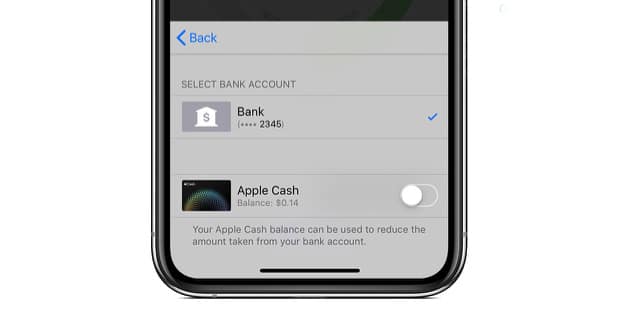
Il y a une limitation étrange à cela. Lorsque vous pouvez effectuer un paiement ponctuel régulier en utilisant soit votre banque, soit un compte Apple Cash configuré, un paiement ponctuel périodique ne peut être effectué que via votre compte bancaire.
Payez régulièrement
Si Apple ne parvient pas à nous rendre plus astucieux sur le plan financier, nous devrions au moins tous tirer une leçon d’Apple Card : vous devez payer régulièrement vos cartes de crédit. De préférence, vous devez les rembourser entièrement et régulièrement.
Avec Apple Card, vous pouvez également configurer un paiement régulier récurrent. Dans le portefeuille, appuyez sur Carte Apple encore une fois, alors le Suite bouton – une icône d’ellipses dans un cercle – puis Paiements programmés.
Appuyez sur Continuer pour confirmer que vous voulez le faire, puis définissez le montant. Vous pouvez choisir Payer ma facturequi remboursera toujours la totalité du montant restant dû, ou Payer un montant différent. Avec cela, vous pouvez définir un montant spécifique en dollars que vous souhaitez payer automatiquement et régulièrement sur votre facture Apple Card.
Ensuite, vous devez dire si vous voulez que cela se répète tous les mois, puis précisément quel jour du mois vous voulez que cela se produise.
Personnalisation instantanée
Vous pouvez mettre en place des paiements réguliers à tout moment, et ils ne vous empêchent pas non plus d’effectuer un paiement ponctuel occasionnel.
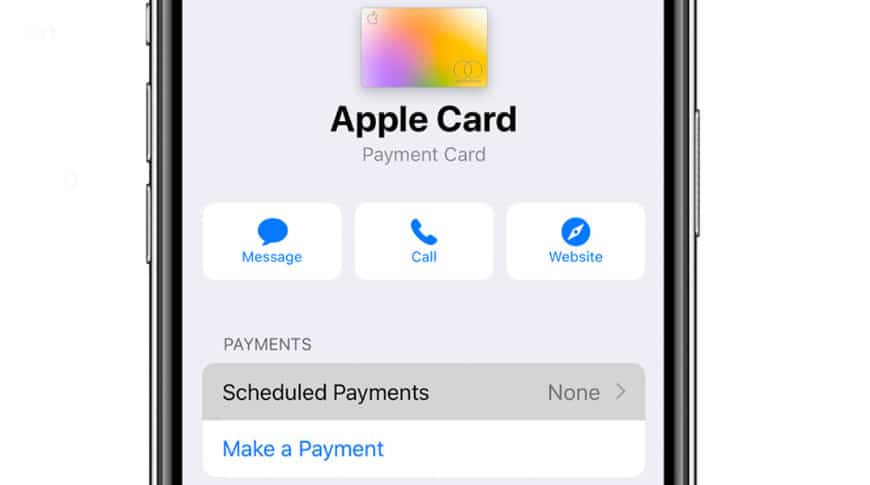
Si vous souhaitez modifier la date ou le montant du paiement régulier, vous devez annuler celui que vous avez configuré et recommencer. Cependant, l’annulation de l’ancien paiement régulier est particulièrement facile. Vous appuyez sur votre paiement comme indiqué dans l’application Wallet, puis appuyez sur Annuler les paiements. Confirmez que vous voulez le faire, et c’est fait.
Apple a pensé à tout et a rendu tout beaucoup plus facile que la carte de crédit moyenne. Sauf que si vous perdez votre iPhone, vous n’êtes pas seulement coupé de tous ces outils financiers simples, vous aurez du mal à effectuer des paiements.
Au mieux, vous devrez utiliser un autre appareil iOS, alors procurez-vous rapidement un téléphone de remplacement ou assurez-vous d’avoir également un iPad. Au pire, vous devrez appeler l’assistance Apple au 1-800-275-2273.